Si alguna vez necesita recordar dónde estuvo la semana pasada, Google Timeline puede ayudarlo. Puede brindarle información sobre su historial de ubicaciones y también le permite editarlos.
Google Timeline también puede guardar todas las imágenes, pero depende de cómo configure los ajustes de su cámara y habilite la actividad web y de aplicaciones. Su línea de tiempo es privada, solo usted puede verla, pero ¿cómo puede crear su propia línea de tiempo de Google?
Cómo crear y ver su línea de tiempo de Google
Para crear una línea de tiempo de Google usando su dispositivo Android, abra la aplicación Google Maps. Presione las líneas del menú y elija la opción Línea de tiempo (la segunda desde arriba).

Si es la primera vez que accede a la función, verá un mensaje Explore Your Opportunity. Cuando termines de leer, toca el azul Vamos botón para continuar.
La línea de tiempo comenzará a mostrarle los lugares que visitó ese día. Si desea ver dónde estuvo en días anteriores, toque el menú desplegable a la derecha de Hoy.
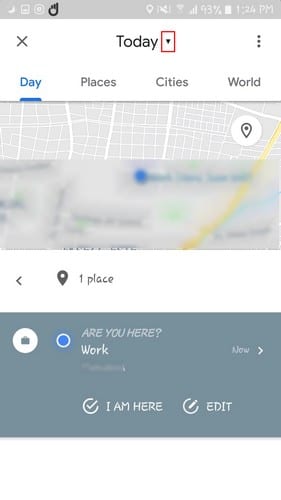
Si no ve un lugar que haya visitado, es muy probable que no tenga esa ubicación. Para ver su línea de tiempo para un mes diferente, deslice el dedo hacia los lados.
Toca lugares organizados en secciones como:
- Compras
- Alimentos y bebidas
- Atracciones
Cada visita le mostrará cuántas veces ha visitado, qué tan lejos de su hogar y cuánto tiempo ha visitado. Al tocar el lugar que visitó, tiene la opción de escribir reseñas para ayudar a otros a decidir si vale la pena visitarlo o no.
Otros lugares que verá en su línea de tiempo de Google incluirán:
- Deportes
- Cultura
- Hoteles
- Aeropuertos
Toque el icono de marcador a la derecha para guardar esta ubicación en listas como:
- Prefiere
- Memes
- Quiero ir
- Lugares favoritos
Si lo desea, hay una opción en la parte superior para crear una nueva lista. Al tocar los puntos en el extremo derecho, verá opciones para mostrar la última visita o eliminar todas las visitas.
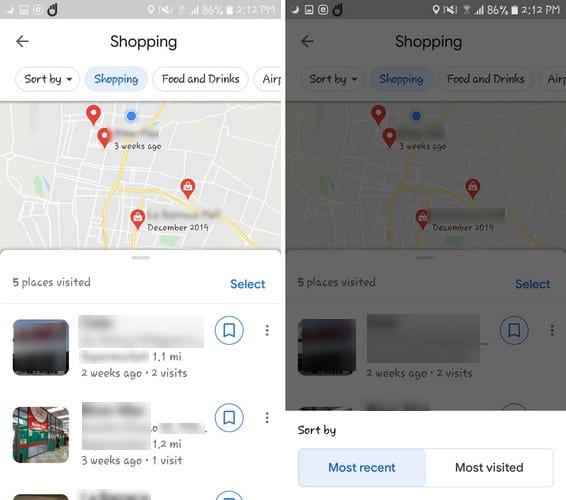
Una vez que abra una sección como los lugares que ha visitado en la sección Compras, también verá un menú desplegable Ordenar por donde puede ordenar los lugares en los que ha estado por los más recientes o los más visitados.
Cómo cambiar su línea de tiempo de Google
Ningún servicio es perfecto y Google es uno de ellos. Si ve que hay un lugar que no ha visitado en su línea de tiempo, puede cambiarlo habilitando Actividad web y de aplicaciones. Si no lo tiene, no podrá realizar ningún cambio.
Para habilitar la actividad web y de aplicaciones, vaya a:
- Menú
- Cronología
- Toca los tres puntos
- Ve a Configuración y privacidad
- En Historial de aplicaciones, la actividad web y de aplicaciones debe estar habilitada.
Mientras se encuentre en esta área, tenga en cuenta que también puede hacer que sus fotos de Google aparezcan en su línea de tiempo. Bajo el Tu calendario asegúrese de que la opción Google Photos esté activada. Para editar un lugar en el que no ha estado, pero que aparece en su línea de tiempo, vaya a:
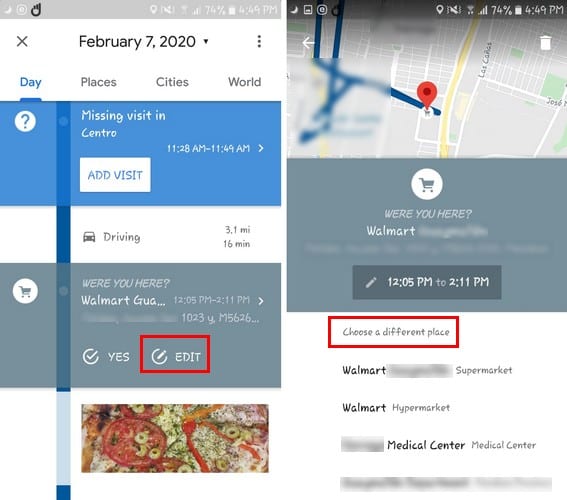
- Menú
- Cronología
- Ubique el lugar equivocado en la línea de tiempo
- presionalo
- Elija Editar
- Elija la ubicación correcta de las sugerencias en la parte inferior o busque la ubicación correcta utilizando la herramienta de búsqueda en la parte inferior
Mejore la línea de tiempo de Google al usar el modo de ahorro de batería
¿Quién no busca ahorrar batería, verdad? Para esos momentos, cuando usa el modo de solo dispositivo o el modo de ahorro de batería, puede mejorar la línea de tiempo de Google yendo a:
- Menú
- Cronología
- Puntos
- configuraciones
- Localización
- Moda
- Ahorro de batería o solo en modo dispositivo
- Elija Sí
Conclusión
Google Timeline es una excelente manera de realizar un seguimiento de sus actividades. De esa manera, si no puede recordar si comió en un restaurante o no, aún puede consultar su línea de tiempo. ¿Qué opinas de esta función? Déjame saber abajo en los comentarios.